PS中如何设置网格线颜色?
来源:网络收集 点击: 时间:2024-03-12【导读】:
在我们日常生活中,经常会使用到作图软件来处理图片。有时候为了将图片更加精确的标识出来,可以给图片增加网络线,并调整比较明显的颜色。下面就跟大家介绍一下PS软件中如何设置网络线和颜色吧。工具/原料moreWindows7系统电脑Adobe Photoshop CS6方法/步骤1/7分步阅读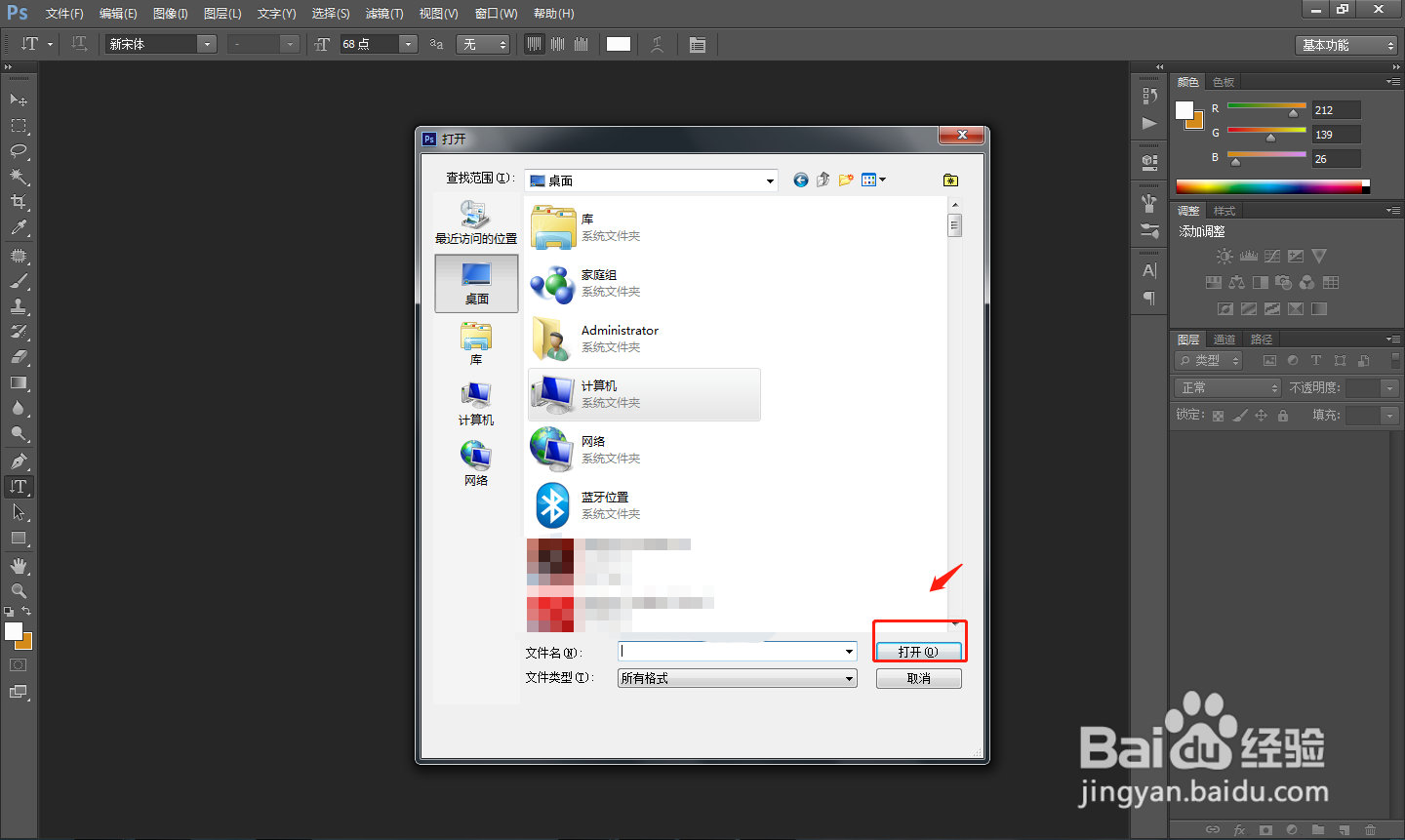 2/7
2/7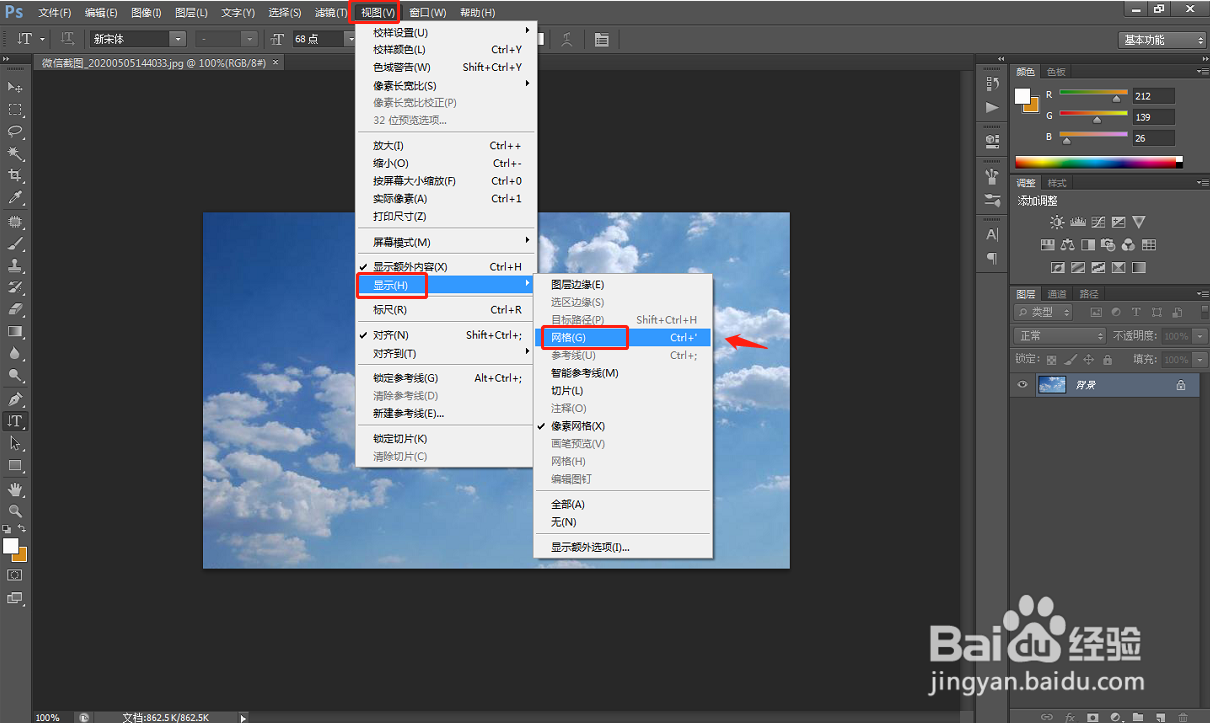 3/7
3/7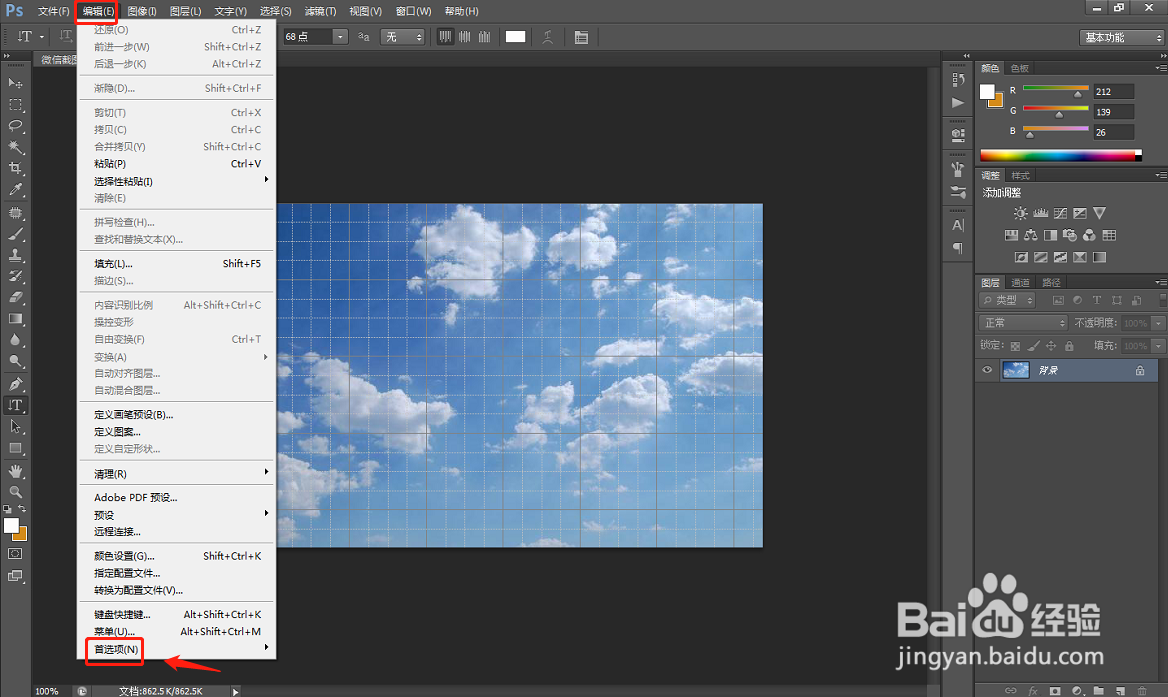 4/7
4/7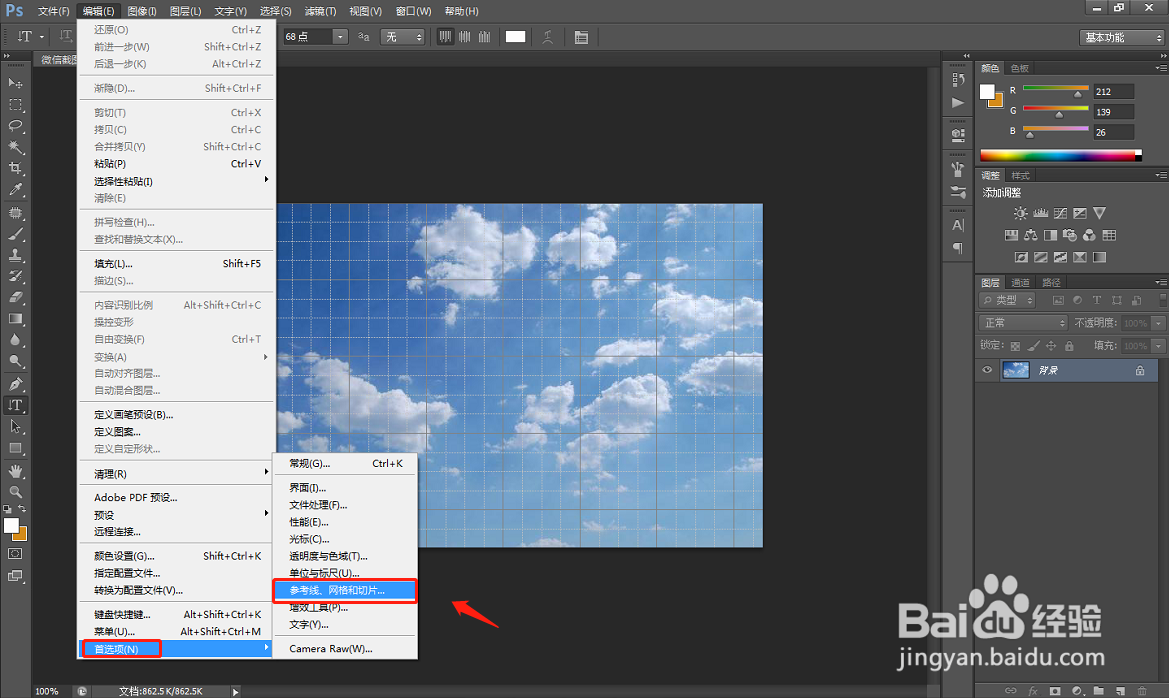 5/7
5/7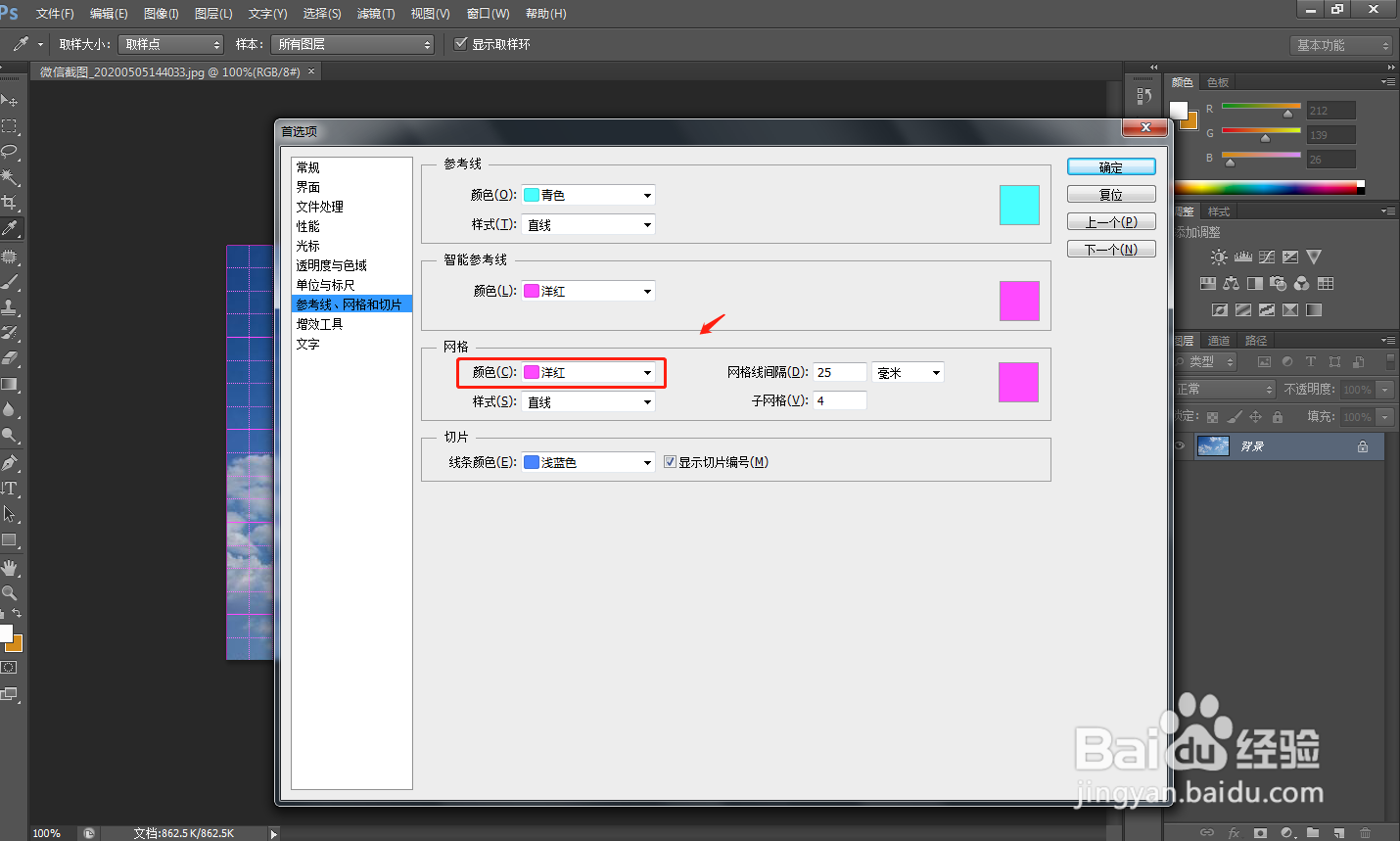 6/7
6/7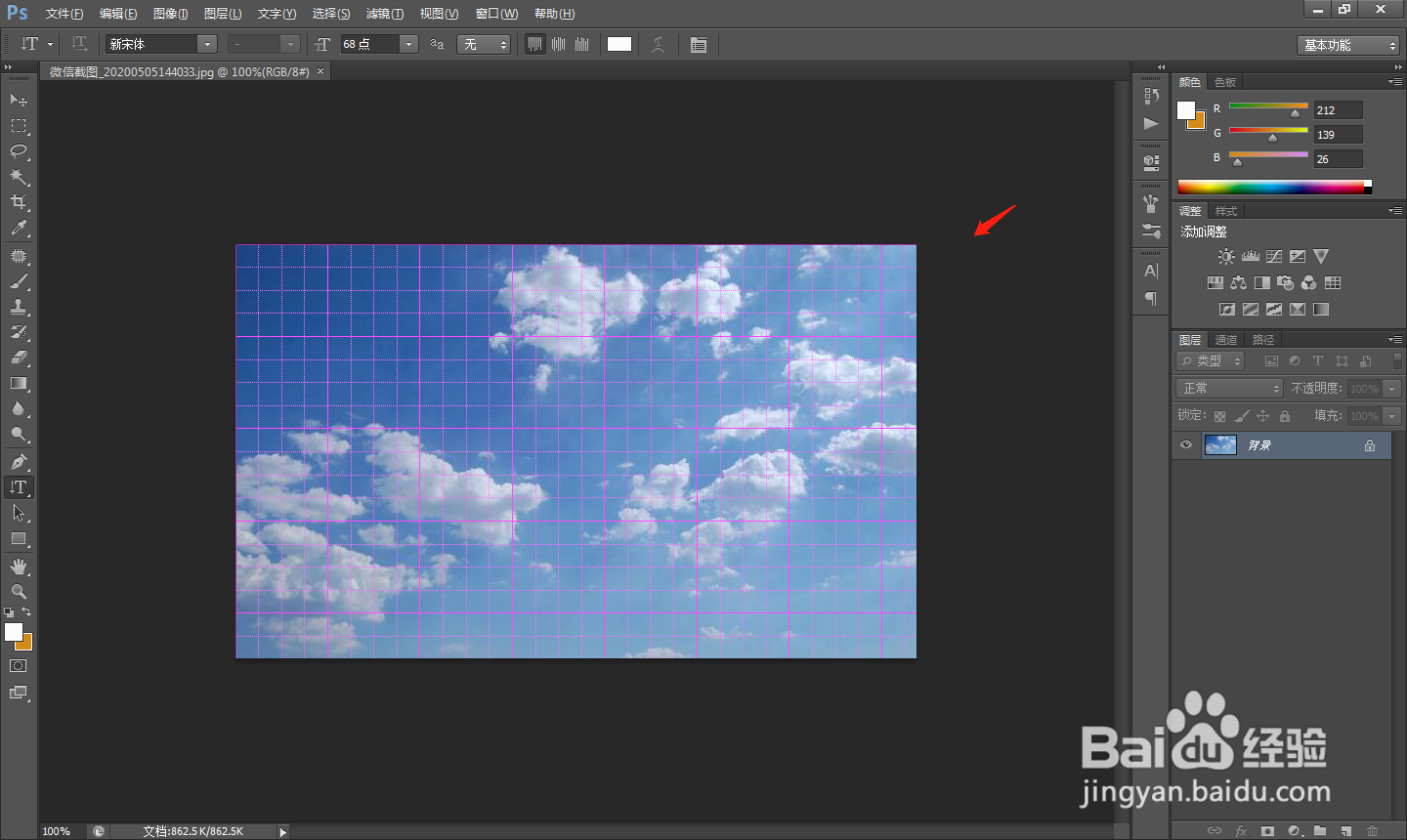 7/7
7/7
首先在电脑中打开PS软件,使用“ctrl+o”组合键,将一张图片素材导入进来。
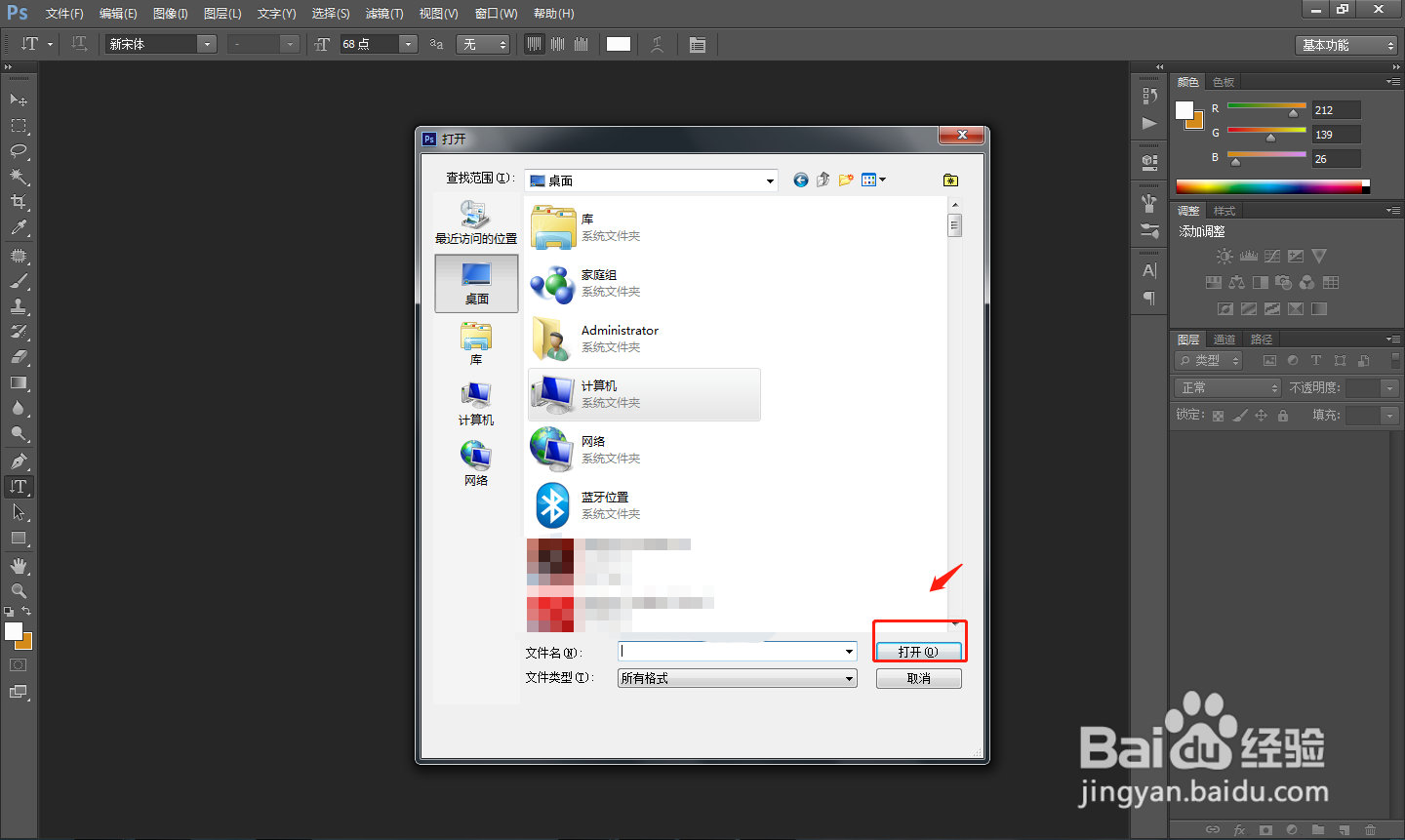 2/7
2/7点击顶部工具栏中的“视图”——“显示”——“网格”。
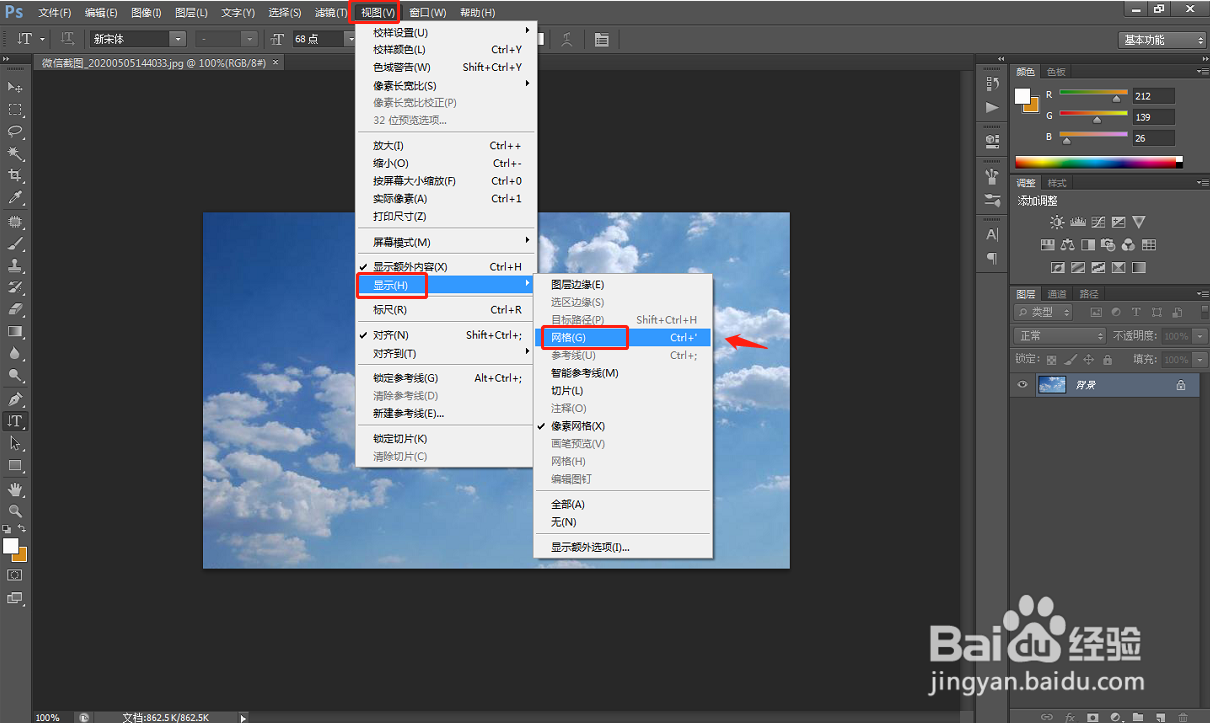 3/7
3/7这时候添加的网格线是没有颜色的,需要点击顶部工具栏中的“编辑”——“首选项”。
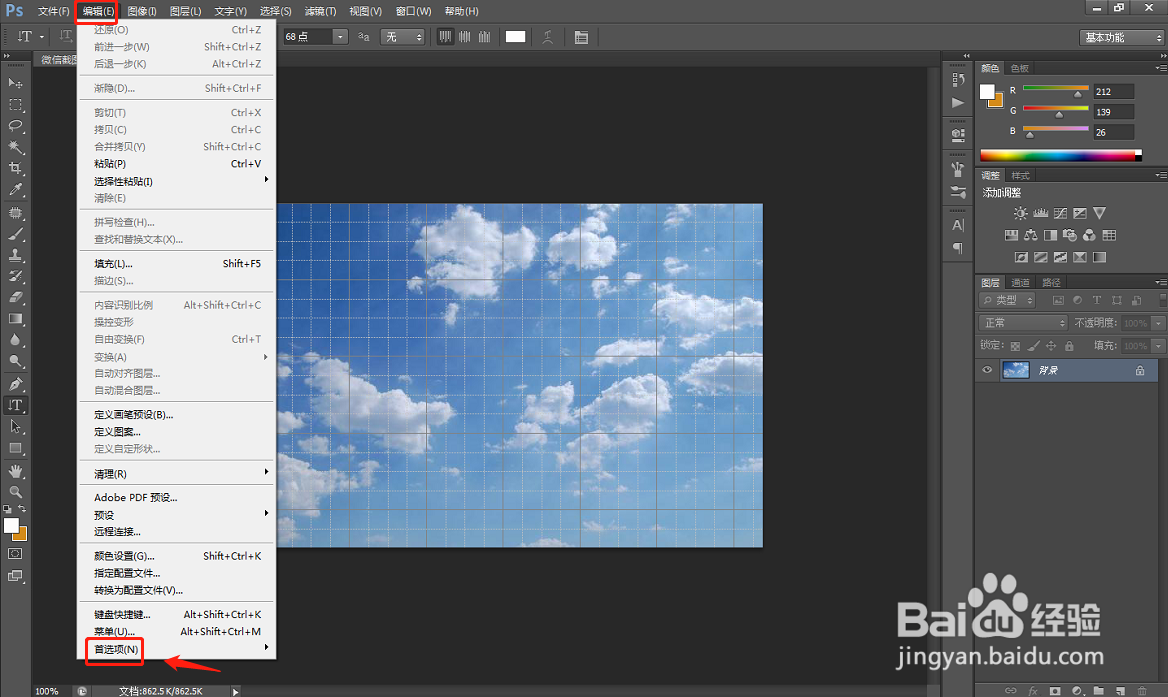 4/7
4/7在首选项弹出的窗口中,点击“参考线、网格和切片”。
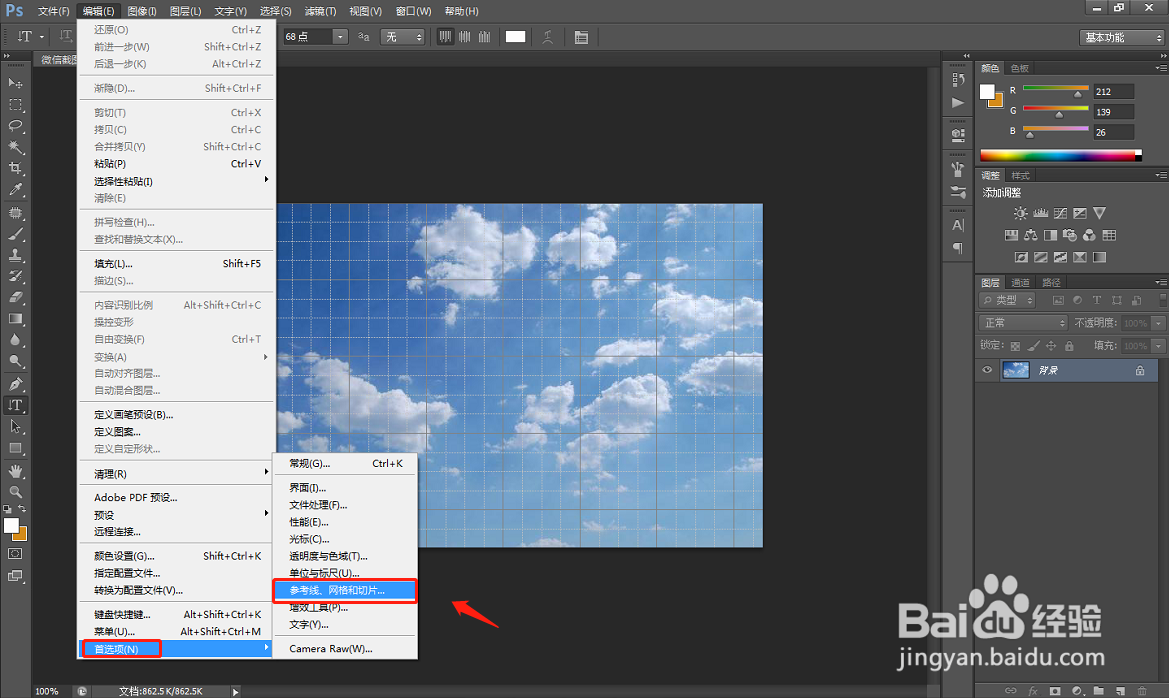 5/7
5/7在弹出的窗口中设置网格的“颜色”,可以任意选取,也可以通过实射器选取。
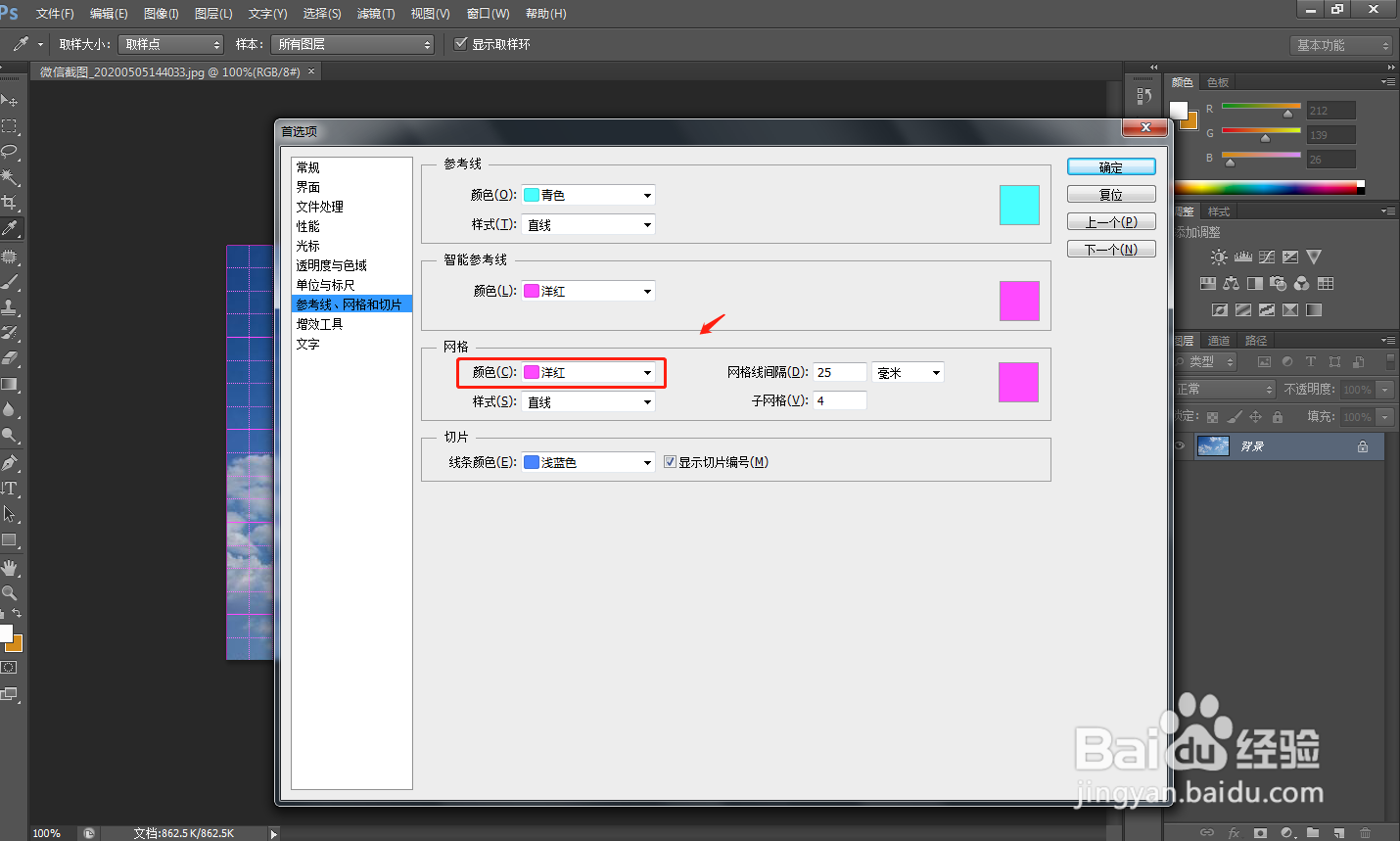 6/7
6/7点击确定后回到软件主面板,即可发现网格线已经添加好颜色了。
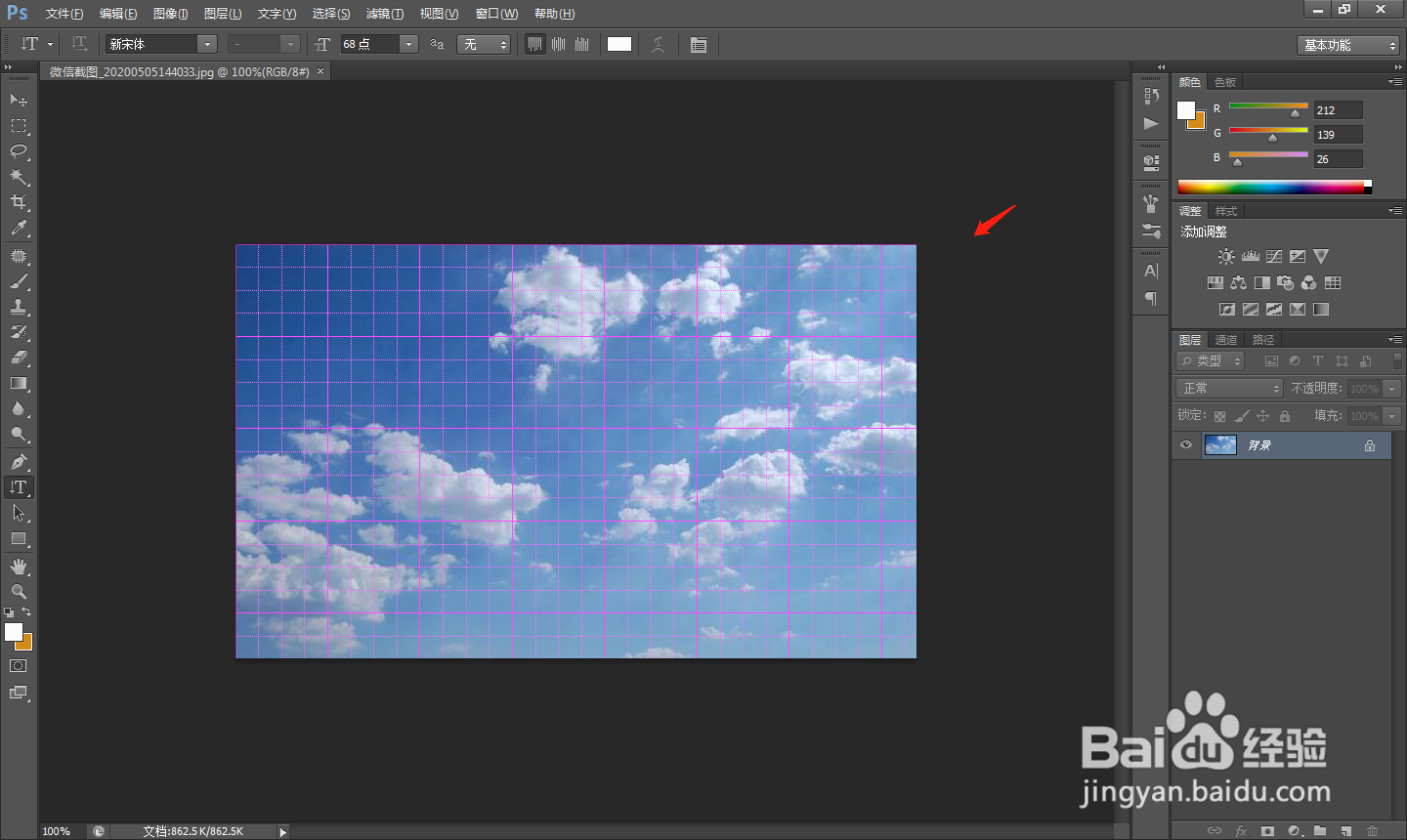 7/7
7/7总结
1.首先在电脑中打开PS软件,使用“ctrl+o”组合键,将一张图片素材导入进来。
2.点击顶部工具栏中的“视图”——“显示”——“网格”。
3.这时候添加的网格线是没有颜色的,需要点击顶部工具栏中的“编辑”——“首选项”。
4.在首选项弹出的窗口中,点击“参考线、网格和切片”。
5.在弹出的窗口中设置网格的“颜色”,可以任意选取,也可以通过实射器选取。
6.点击确定后回到软件主面板,即可发现网格线已经添加好颜色了。
注意事项可以根据背景图片需要添加,有明显色差的颜色作为网格线。
PSPS网格线颜色版权声明:
1、本文系转载,版权归原作者所有,旨在传递信息,不代表看本站的观点和立场。
2、本站仅提供信息发布平台,不承担相关法律责任。
3、若侵犯您的版权或隐私,请联系本站管理员删除。
4、文章链接:http://www.1haoku.cn/art_330664.html
 订阅
订阅